笔记本旧电脑系统重装详细步骤 旧笔记本装系统教程
时间:2024-01-16阅读量:作者:大白菜
现在办公基本离不开电脑,但是在使用的过程中可能会遇到一些故障问题需要重装系统。尤其是那些用了四五年比较旧的电脑,更容易卡顿、蓝屏。而系统重装可以解决许多电脑问题,提高电脑性能,使其恢复到最佳
现在办公基本离不开电脑,但是在使用的过程中可能会遇到一些故障问题需要重装系统。尤其是那些用了四五年比较旧的电脑,更容易卡顿、蓝屏。而系统重装可以解决许多电脑问题,提高电脑性能,使其恢复到最佳状态。本文将详细介绍笔记本电脑系统重装的详细步骤,帮助大家更好地了解和掌握这一技能。

一、重装系统所需工具
1、制作启动u盘工具:大白菜U盘启动盘制作工具(点击红字下载)
2、Windows 10 ISO镜像文件:从MSDN网站或其他可靠来源下载。
3、一个4GB或更大的U盘:确保U盘没有重要数据,因为制作启动盘会格式化U盘。
二、注意事项
1、在开始之前,请备份重要数据,因为重装系统会清除系统盘(默认C盘)的所有数据。
2、关闭所有杀毒软件和防火墙,以免干扰制作启动盘的过程。
3、确保U盘启动热键使用正确,并在启动设置菜单页面中将U盘设置为首选启动设备,这样电脑才能从U盘启动进入winpe。
三、快速重装win10系统步骤
1、运行大白菜制作工具,软件通常会默认读取你已插入的USB设备,模式选择【USB-HDD】,格式选择【NTFS】,点击一键制作按钮。
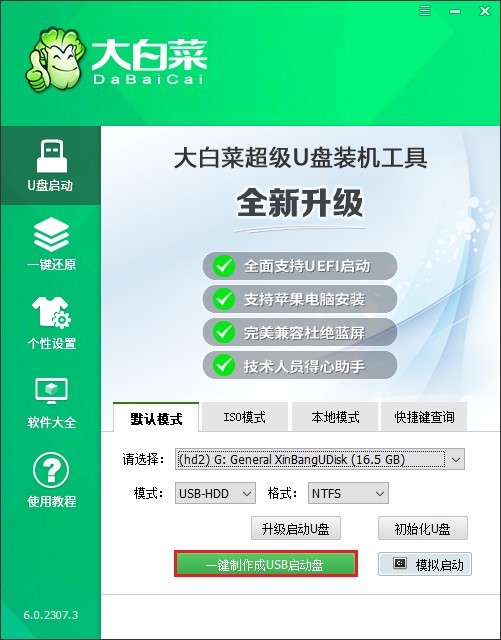
2、程序将开始制作U盘启动盘,点击“确定”。
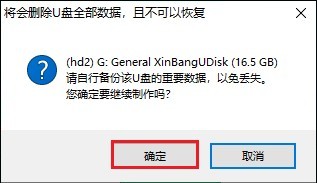
3、制作过程需要一些时间,主要取决于你的U盘速度和电脑性能。请耐心等待,不要在此期间拔出U盘。
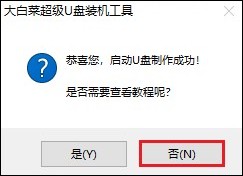
4、大白菜U盘制作成功后,下一步获取系统镜像文件。访问MSDN网站,参考以下步骤,选择你需要的win10系统文件,然后复制其ed2k链接下载。
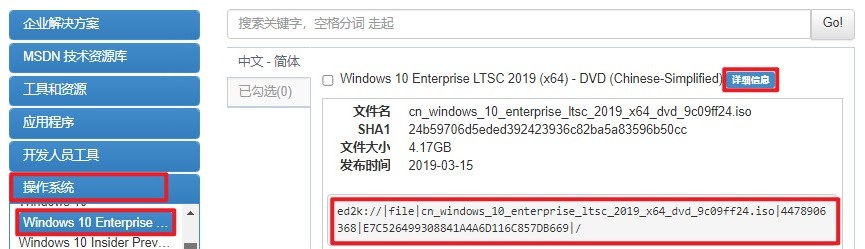
5、将win10系统文件保存到大白菜U盘中,如下图操作所示。
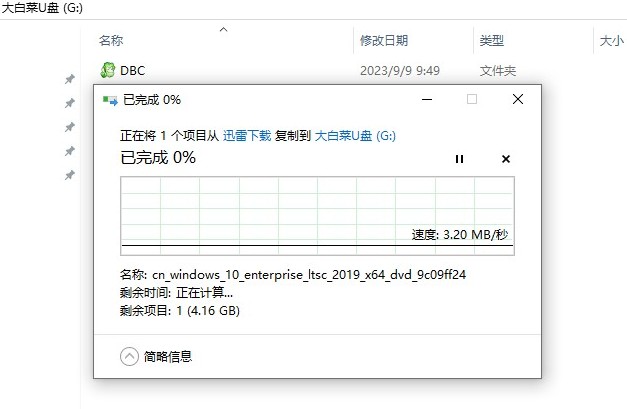
6、完成以上操作后,重启电脑,开机时立即按U盘启动快捷键进入选择启动方式界面。
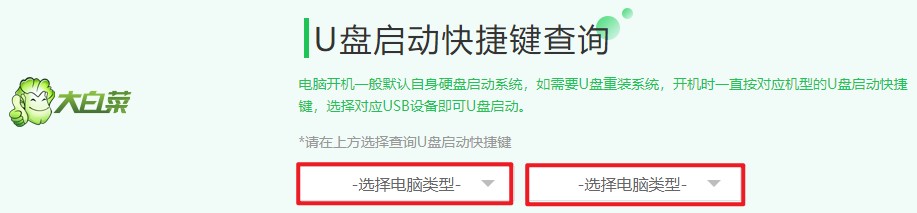
7、从列表中选择以USB开头的选项并按回车键,这样电脑会从U盘启动。
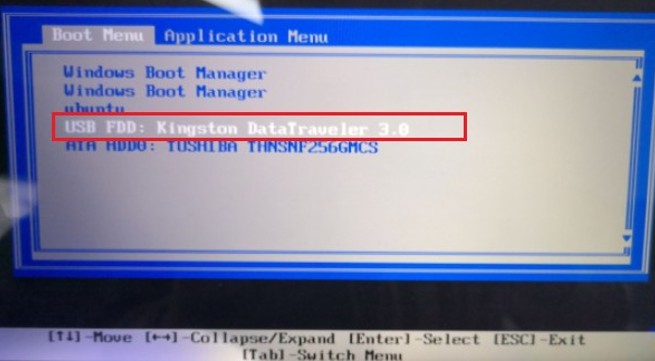
8、一旦进入PE主菜单界面,选择第一项并按回车进入PE桌面。
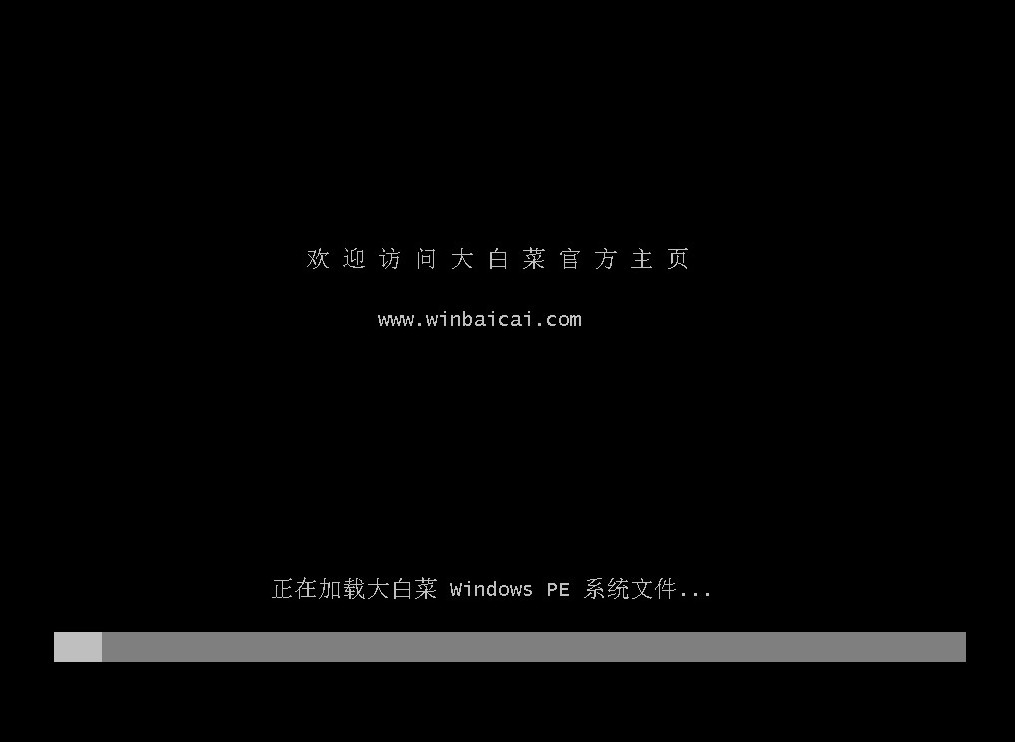
9、在winpe系统中,打开大白菜一键装机工具。在该页面中,选择你之前存放在U盘里win10文件,并默认将系统安装在C盘,点击“执行”。
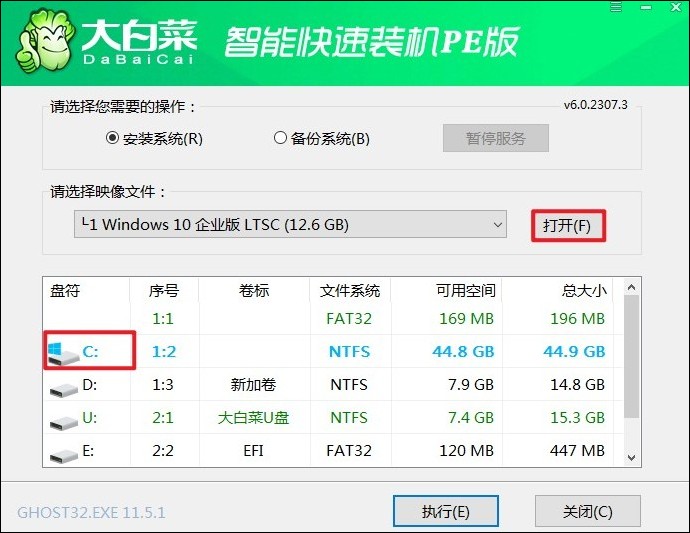
10、默认窗口中的勾选,然后点击“是”,等待程序还原完成。

11、系统安装完成后需要重启电脑,记得在此过程中拔出U盘。
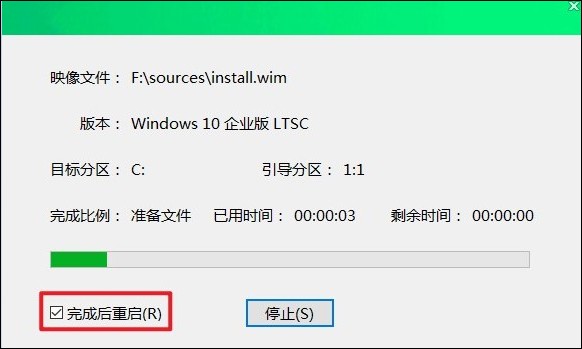
12、系统安装完毕重启后将进入全新的win10桌面。
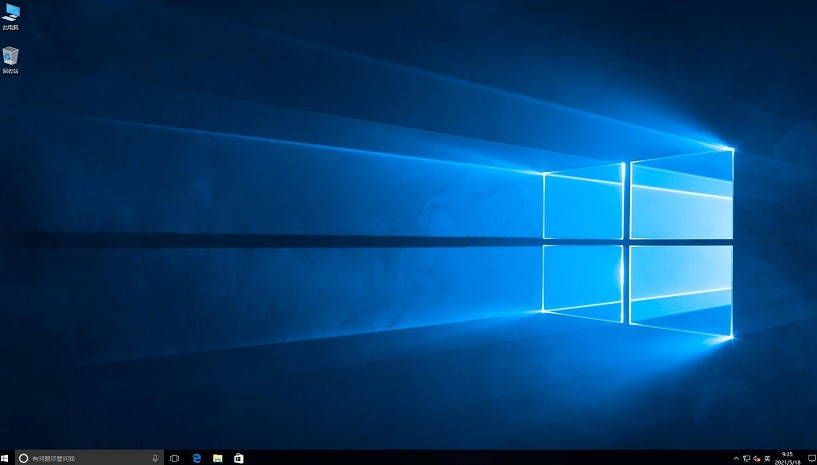
四、电脑常见问题
a、win10重装系统出现无法识别硬盘怎么办
当您在重装Windows 10系统时遇到无法识别硬盘的问题,可能是由于多种原因导致的。以下是一些可能的解决方案:
1、修改硬盘模式:首先,按下开机键,然后不停地点击BIOS启动热键(例如F2、F12、ESC或Del,具体按键可能因主板不同而异)。进入BIOS后,使用左右方向键切换至configuration(电脑配置项),找到SATA Controller Mode(硬盘模式)。将其改为AHCI模式,然后保存更改并退出BIOS。
2、加载IRST驱动程序:如果您正在安装的是Windows 10零售版或企业版,可能需要在安装过程中加载IRST驱动程序。如果没有加载此驱动,可能会导致安装失败。
3、Intel Raid模式驱动:如果上述方法不奏效,您还可以尝试下载Intel Raid模式驱动。将驱动安装包解压缩后,将整个文件夹完整地放到系统安装U盘的根目录下。在安装系统时选择硬盘时,加载此驱动。
4、检查BIOS中的硬盘识别情况:确保BIOS能够识别到硬盘。通常,在SATA信息里面可以看到硬盘的信息。
以上是,旧笔记本装系统教程。对于一些老旧的笔记本电脑来说,由于硬件配置较低,运行速度较慢,更容易出现系统问题。因此,对这些电脑进行系统重装是非常必要的。希望本教程可以帮助有重装系统需求的用户,让大家更好地维护自己的电脑。